Как заменить шрифт(ы) сразу во всей презентации PowerPoint
Сразу уточню - многое зависит от того, как шрифты были изначально использованы и настроены.
Например, шрифты никак не меняли, просто использовали тот, который подставился по умолчанию. Тогда изменить шрифты можно через тему оформления.
Проверить, какие шрифты используются в теме оформления можно, открыв стандартный список Шрифты на Главной:
1. Изменение шрифта для заголовков и текстов через тему оформления
В каждой теме оформления также заложены шрифты для заголовков и текстов на всех слайдах. Это может быть один шрифт для заголовка и текста, но с разными размерами, или 2 разных шрифта. Более 2-х шрифтов в темах не бывает.
При выборе команды Настроить шрифты можно выбрать 2 шрифта: для заголовка и основного текста:
Выбранные или настроенные шрифты будут применены ко всем слайдам, кроме тех (!), где шрифты у текста были изменены вручную.
Что это значит? Если на некоторых слайдах ранее вручную уже менялись шрифты у текста, такие фрагменты не будут переформатированы. Чтобы восстановить шрифты на слайде, нужно восстановить весь слайд (вкладка Главная — Восстановить).
Либо можно воспользоваться командой Замена шрифта.
2. Заменить шрифты командой Замена шрифтов
Вкладка Главная - Заменить - Замена шрифтов.
В окне замены шрифтов (по аналогии с заменой текста) можно выбрать шрифт, КОТОРЫЙ нужно заменить, и шрифт, НА КОТОРЫЙ нужно заменить. Главное преимущество команды - замена происходит НА ВСЕХ слайдах презентации сразу!
Пример использования на видео ниже:



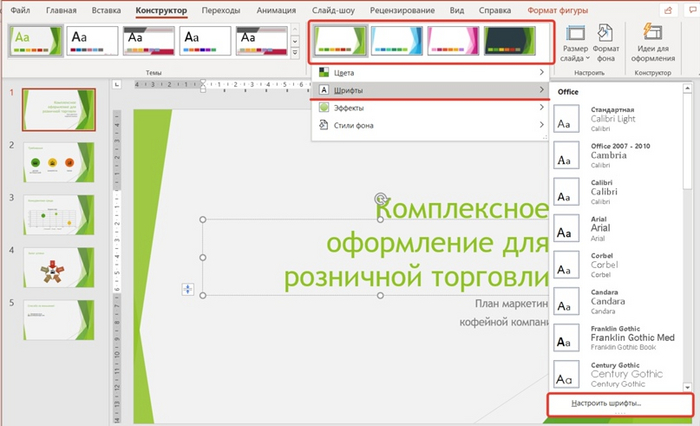
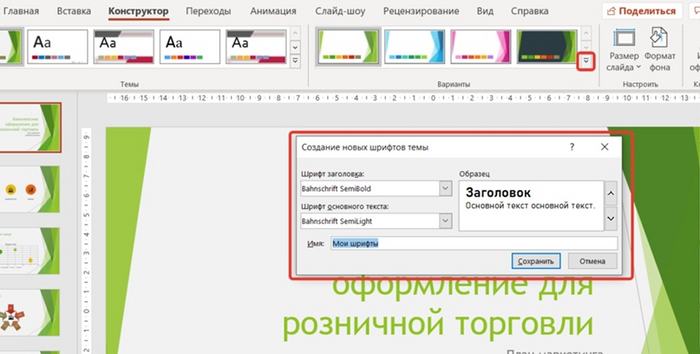
MS, Libreoffice & Google docs
759 постов15K подписчиков
Правила сообщества
1. Не нарушать правила Пикабу
2. Публиковать посты соответствующие тематике сообщества
3. Проявлять уважение к пользователям
4. Не допускается публикация постов с вопросами, ответы на которые легко найти с помощью любого поискового сайта.
По интересующим вопросам можно обратиться к автору поста схожей тематики, либо к пользователям в комментариях
Важно - сообщество призвано помочь, а не постебаться над постами авторов! Помните, не все обладают 100 процентными знаниями и навыками работы с Office. Хотя вы и можете написать, что вы знали об описываемом приёме раньше, пост неинтересный и т.п. и т.д., просьба воздержаться от подобных комментариев, вместо этого предложите способ лучше, либо дополните его своей полезной информацией и вам будут благодарны пользователи.
Утверждения вроде "пост - отстой", это оскорбление автора и будет наказываться баном.